
Utilizarea ghidajelor de aliniere în Numbers pe Mac
Utilizați ghidajele de aliniere și de spațiere pentru a plasa cu precizie obiectele pe o foaie. Dacă ghidajele sunt activate, ele apar pe măsură ce trageți un obiect de pe o pagină aliniat sau echidistant cu un alt obiect. Puteți dezactiva și activa ghidajele în funcție de necesități.
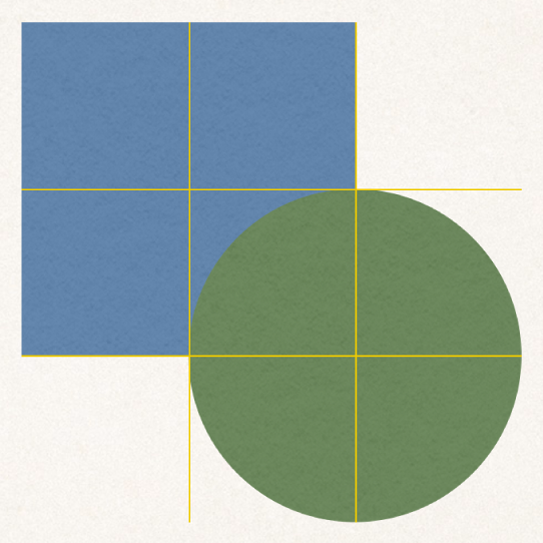
De asemenea, puteți să adăugați propriile dvs. ghidaje de aliniere orizontală sau verticală și să le plasați oriunde într-o foaie. Aceste ghidaje de aliniere persistente nu apar intermitent pe măsură ce trageți obiectele, ci rămân vizibile în timp ce lucrați.
Activarea ghidajelor de aliniere
Alegeți Numbers > Preferințe (din meniul Numbers din partea de sus a ecranului), apoi faceți clic pe Rigle în partea de sus a ferestrei de preferințe.
Selectați una dintre următoarele opțiuni:
Afișează ghidaje în centrul obiectului: Indică momentul în care un obiect este aliniat la centru cu un alt obiect sau cu centrul foii.
Afișează ghidaje pe marginea obiectului: Indică momentul în care marginile unui obiect se aliniază cu marginile altui obiect sau cu marginea paginii.
Afișează ghidaje pentru dimensionare relativă: Indică atunci când dimensiunea unui obiect corespunde cu dimensiunea altui obiect în ceea ce privește o anumită dimensiune (de exemplu, înălțime).
Afișează ghidaje pentru spațiere relativă: Indică atunci când trei sau mai multe obiecte sunt plasate echidistant pe o linie.
De asemenea, puteți schimba culoarea ghidajelor de aliniere. Faceți clic pe sursa de culoare de lângă Ghidaje de aliniere în preferințe pentru Rigle, apoi alegeți o culoare.
Adăugarea ghidajelor de aliniere persistente
Puteți adăuga ghidaje de aliniere ce rămân vizibile în foaie cât timp lucrați, chiar dacă părăsiți foaia și vă întoarceți la ea mai târziu. Puteți adăuga câte ghidaje doriți și le puteți poziționa după nevoi. Ghidajele de aliniere sunt unice pentru fiecare foaie.
Dacă nu vedeți riglele, faceți clic pe
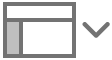 în bara de instrumente, apoi alegeți Afișează riglele.
în bara de instrumente, apoi alegeți Afișează riglele.Mutați cursorul peste rigla verticală sau orizontală, apoi trageți-o peste foaie.
Trageți un ghidaj de aliniere pentru a-i schimba locul.
Eliminarea, ascunderea sau ștergerea ghidajelor de aliniere persistente
Efectuați una dintre următoarele acțiuni:
Eliminarea unui ghidaj orizontal: Trageți-l în partea de sus a foii.
Eliminarea unui ghidaj vertical: Trageți-l în partea din stânga a foii.
Ascunderea tuturor ghidajelor: Alegeți Vizualizare > Ghidaje > Ascunde ghidajele (din meniul Vizualizare din partea de sus a ecranului).
Pentru a afișa toate ghidajele, alegeți Vizualizare > Ghidaje > Afișare ghidaje.
Degajarea tuturor ghidajelor: Alegeți Vizualizare > Ghidaje > Degajează toate ghidajele de pe foaie.
Schimbarea culorii ghidajelor de aliniere
Alegeți Numbers > Preferințe (din meniul Numbers aflat în partea de sus a ecranului), apoi faceți clic pe Rigle.
Faceți clic pe sursa de culoare de lângă Ghidaje de aliniere, apoi alegeți o culoare.
Sfat: Puteți să adăugați un buton la bara de instrumente pentru a afișa și ascunde ghidajele.